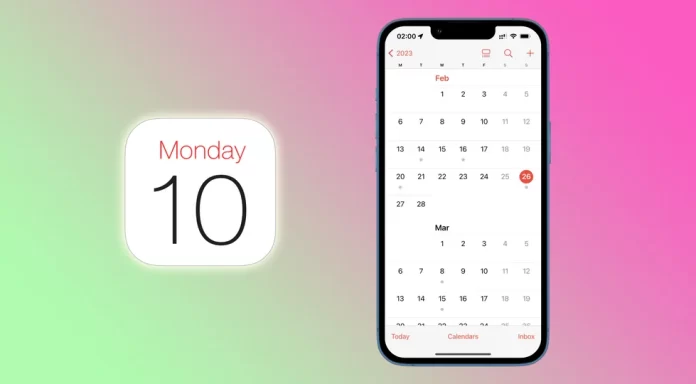Kalenders zijn niet meer weg te denken uit ons dagelijks leven, vooral om belangrijke data, afspraken en gebeurtenissen bij te houden. Met zijn intuïtieve en gebruiksvriendelijke interface heeft de iPhone het beheren van onze agenda’s gemakkelijker dan ooit gemaakt. Er kunnen echter momenten zijn waarop u een kalendergebeurtenis van uw iPhone moet verwijderen.
Meestal gaat het om ongewenste uitnodigingen en meldingen over evenementen waarin u niet geïnteresseerd bent. Met andere woorden, het is gewoon spam. In dat geval bent u waarschijnlijk per ongeluk geabonneerd op de spamkalender. Die moet je dus verwijderen.
Laten we eens kijken hoe je dat kunt doen.
Hoe agenda-evenementen op de iPhone te verwijderen
Als u een gebeurtenis uit de agenda van uw iPhone wilt verwijderen, kunt u de volgende stappen volgen:
- Open Agenda op uw iPhone en tik op de datum van het evenement.
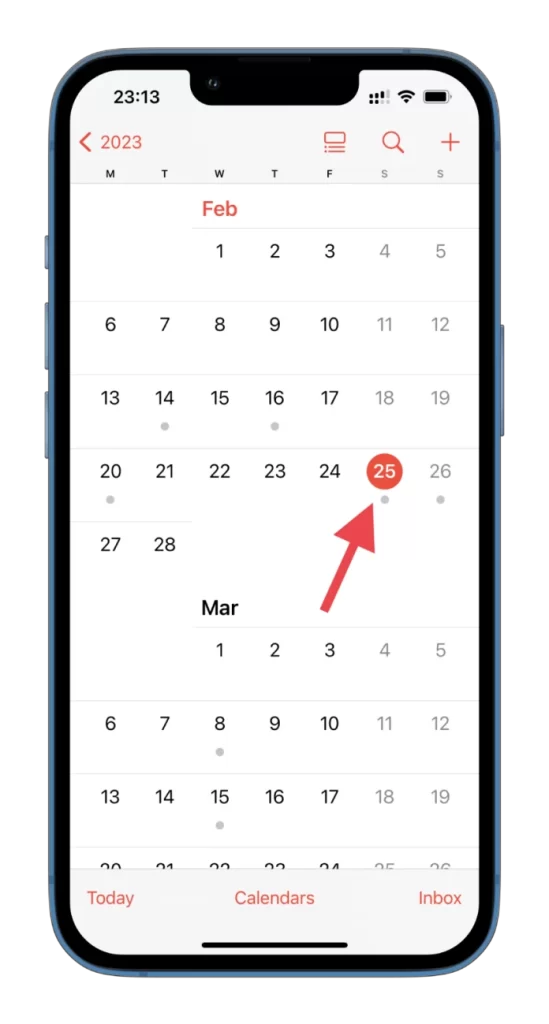
- Tik dan op deze gebeurtenis.
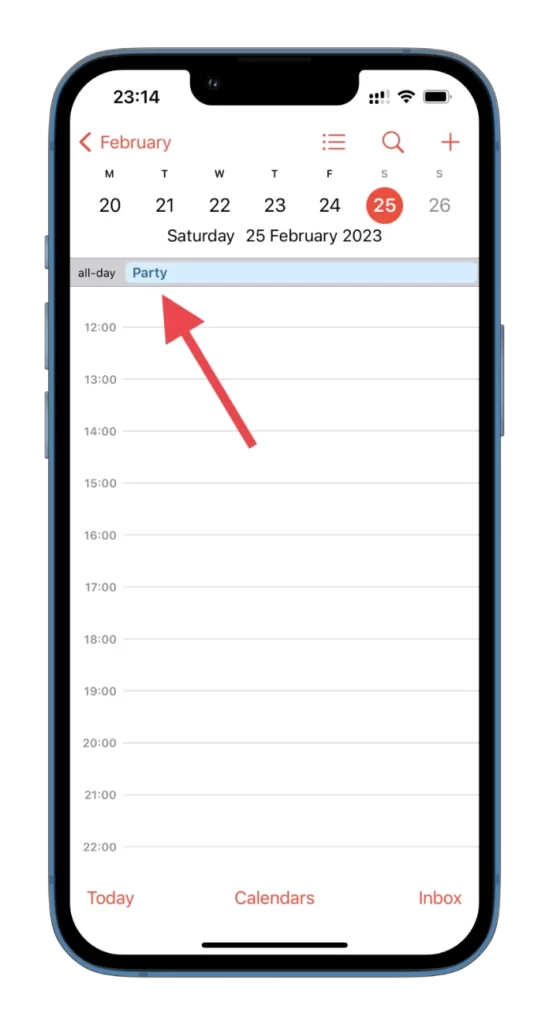
- Tik daarna op Gebeurtenis verwijderen en bevestig deze actie.
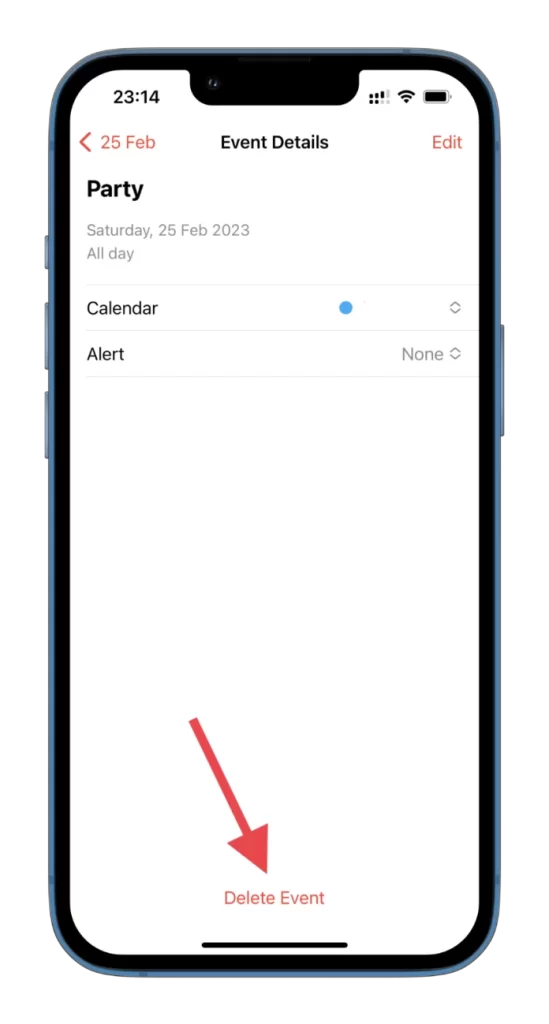
Zodra u deze stappen hebt voltooid, verdwijnt de gebeurtenis uit de agenda van uw iPhone.
Hoe agenda-evenementen op de iPhone te verbergen
U kunt ook alle gebeurtenissen in Agenda op uw iPhone verbergen. Zo doe je dat:
- Ga naar Kalenders.
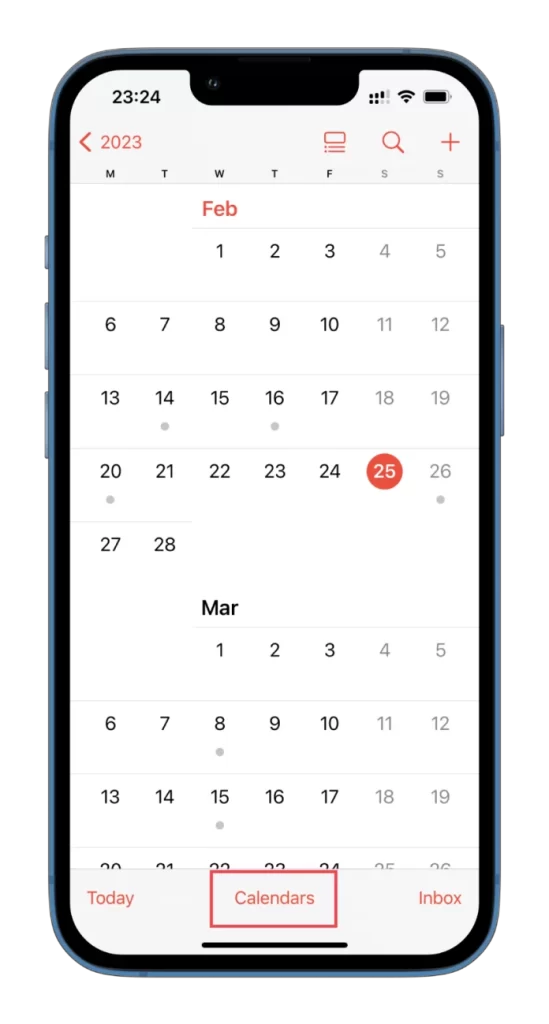
- Daar kun je alle gebeurtenissen die je niet nodig hebt uitvinken.

- Tik tenslotte op Klaar.
Dit kunnen verschillende feestdagen, verjaardagen en andere gebeurtenissen zijn. U kunt linksonder op Alles verbergen tikken om ze allemaal te verbergen.
Hoe een gedeelde kalendergebeurtenis op de iPhone te verwijderen
Als je een uitnodiging voor een evenement van iemand hebt ontvangen, of als Siri een evenement van een andere app heeft gedetecteerd, zullen de beschikbare opties op het scherm verschillen. In plaats van de optie Gebeurtenis verwijderen, krijg je onderaan het scherm keuzes als Accepteren, Misschien of Weigeren.
Als u de gebeurtenis uit uw agenda wilt verwijderen, tikt u op Weigeren. Zodra u dat doet, wordt de gebeurtenis verwijderd uit uw agendaweergave, maar is deze nog steeds toegankelijk in het gedeelte Inbox als u deze later opnieuw wilt bezoeken.
Hoe verwijder je een hele agenda op de iPhone
Er zijn kalenders die je kunt verwijderen op je iPhone. In mijn geval zijn dat degenen die synchroniseren met iCloud. Dit is hoe je het doet:
- Open de Agenda-app op je iPhone.
- Ga naar Kalenders.
- Tik vervolgens op het (i)-pictogram naast de agenda die u wilt verwijderen.
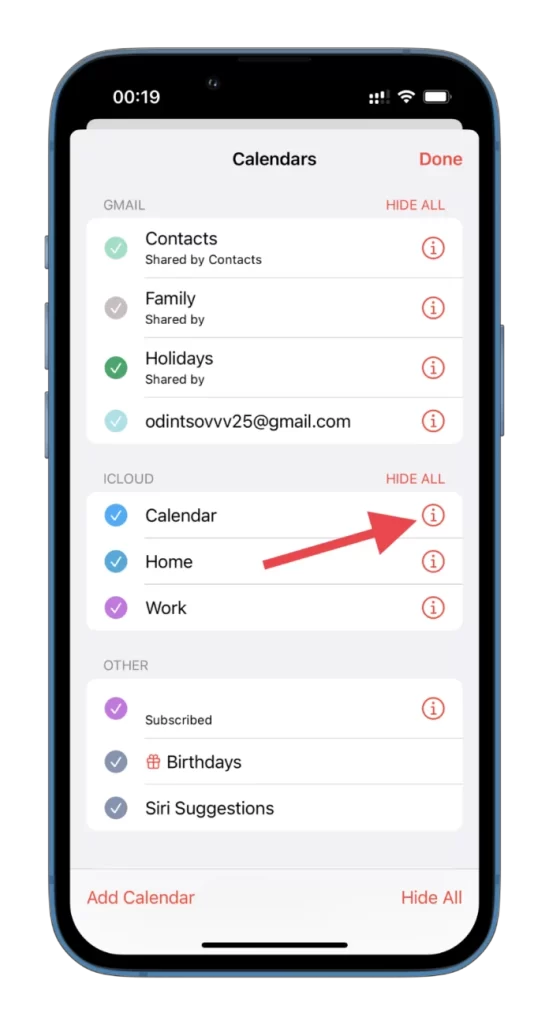
- Tik ten slotte op Agenda verwijderen en bevestig deze actie.
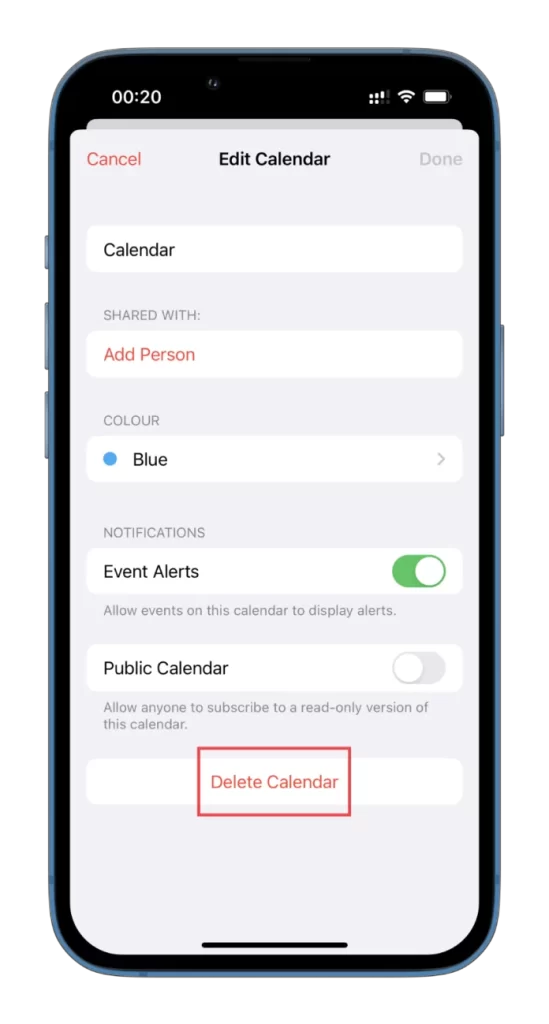
Om een nieuwe gebeurtenis in uw agenda aan te maken, tikt u op Agenda toevoegen linksonder in het scherm en kent u een naam toe aan uw agenda.
Hoe verwijder je een agenda op de iPhone via Instellingen
Er is ook een andere optie om de kalender voorgoed te verwijderen. Volg daarvoor deze stappen:
- Dus open Instellingen en navigeer naar Agenda.
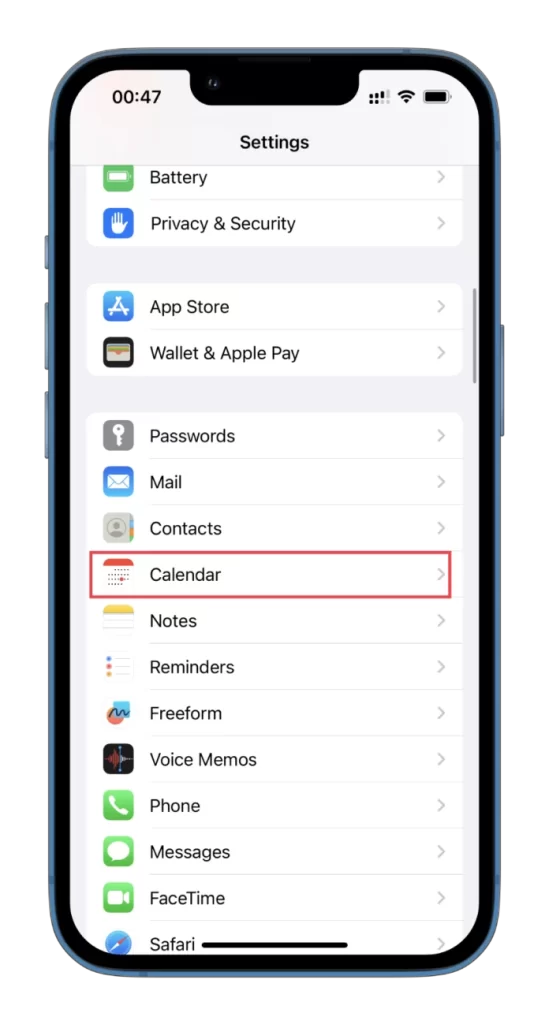
- Ga daarna naar Rekeningen.
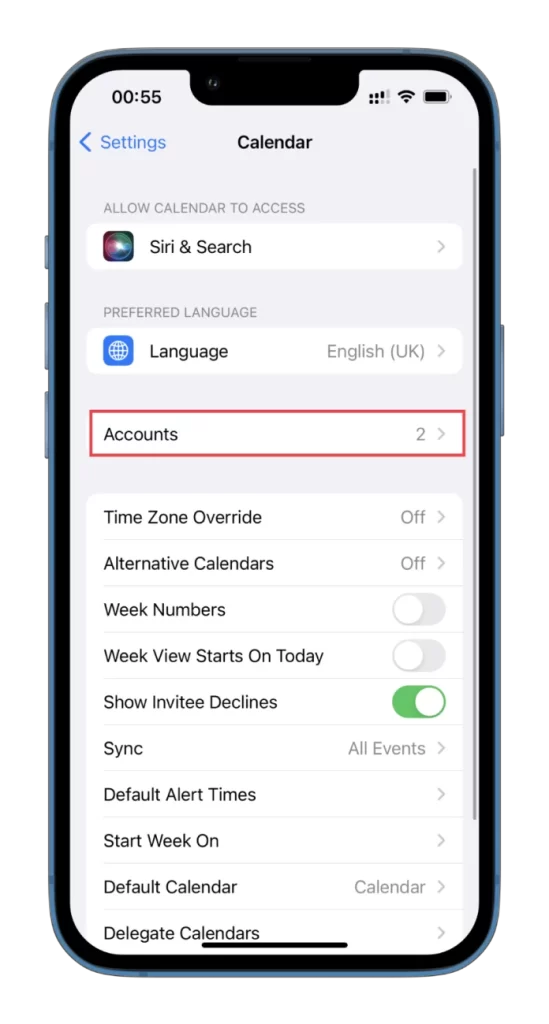
- Selecteer vervolgens de account voor de agenda die u wilt verwijderen.
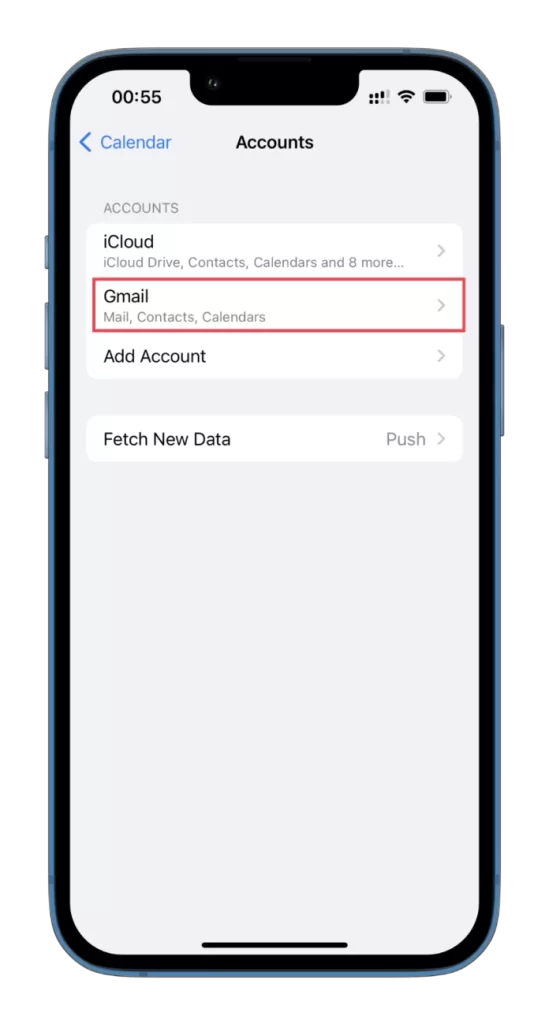
- Schakel tenslotte de optie Agenda’s uit.
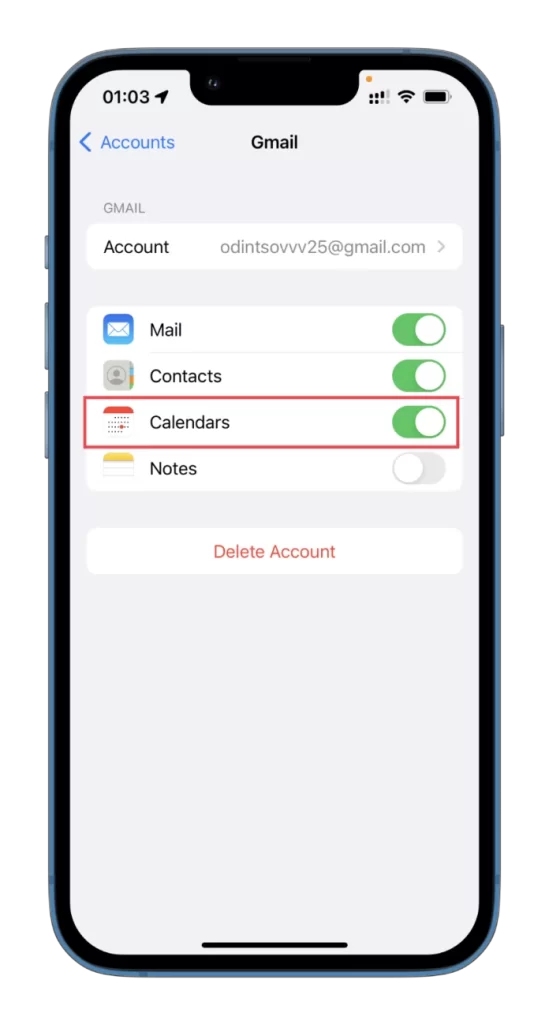
Zodra u een agenda verwijdert, is deze niet meer zichtbaar in de app. U kunt de kalender later echter altijd weer inschakelen in de app.
Uw tijd beheren met de kalender op de iPhone
Uw tijd beheren met behulp van de agenda op uw iPhone kan een geweldige manier zijn om georganiseerd te blijven en op de hoogte van uw planning. Hier zijn enkele tips over hoe u het kunt gebruiken:
Evenementen en afspraken toevoegen
Om een gebeurtenis of afspraak aan uw agenda toe te voegen, tikt u op het “+”-pictogram in de rechterbovenhoek van de Agenda-app en voert u de details van de gebeurtenis in, zoals de titel, datum, tijd, locatie en eventuele notities.
Herinneringen instellen
U kunt herinneringen voor evenementen en afspraken instellen door op de gebeurtenis in uw agenda te tikken en Bewerken te selecteren. Van daaruit kunt u een herinnering instellen voor een specifieke tijd vóór de gebeurtenis of ervoor kiezen om herinnerd te worden op het moment van de gebeurtenis.
Gebruik verschillende kalenders
U kunt verschillende kalenders maken voor werk, privé en andere gebieden van uw leven. Dit kan u helpen uw planning voor elk gebied snel te zien en uw tijd dienovereenkomstig te beheren. U kunt dit doen met de optie Agenda toevoegen, zoals hierboven vermeld.
Terugkerende gebeurtenissen instellen
Voor gebeurtenissen of afspraken die regelmatig voorkomen, kunt u ze instellen als terugkerende gebeurtenissen. Dit kan u tijd besparen bij het toevoegen van evenementen aan uw agenda en ervoor zorgen dat u geen noodzakelijke afspraken mist.
Gebruik Siri
U kunt Siri gebruiken om evenementen en afspraken aan uw agenda toe te voegen door simpelweg te zeggen: “Hé Siri, voeg een evenement toe aan mijn agenda voor [datum en tijd]”. Dit kan een handige manier zijn om snel evenementen aan je agenda toe te voegen zonder ze handmatig uit te typen.